Wir zeigen in diesem Linux-Tipp, wie ihr neue Programme in Linux installieren und deinstallieren könnt.
Unser Video zeigt am Beispiel von Linux Mint, wie ihr Programme installiert und deinstalliert. Für andere Distributionen funktioniert es ähnlich:
Linux: Programme installieren
Unter Linux ladet ihr Programme so gut wie nie von Webseiten herunter, um sie zu installieren, sondern ihr nutzt ein Software-Center – ähnlich wie der Google Play Store auf Android-Smartphones. Je nach Linux-Distribution kann der Store anders heißen.
- In Linux Mint öffnet ihr die Anwendungsverwaltung. In Ubuntu heißt das Programm „Ubuntu Software“.
- Entweder ihr stöbert in den vorgegebenen Kategorien oder nutzt das Suchfeld (Lupensymbol oben rechts), um ein bestimmtes Programm zu finden.
![Die Anwendungsverwaltung in Linux Mint. (Bildquelle: GIGA) Die Anwendungsverwaltung in Linux Mint. (Bildquelle: GIGA)]()
© GIGA - Klickt das Programm eurer Wahl an, um Screenshots und eine Beschreibung zu sehen.
- Klickt auf den Button „Installieren“.
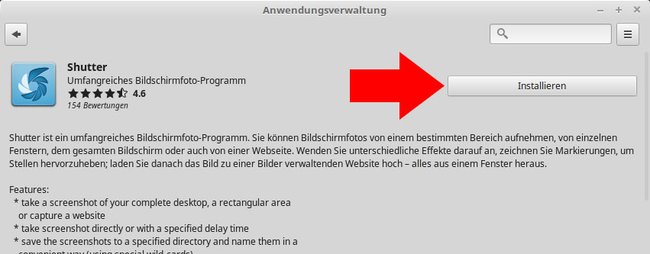
Nach der Installation findet ihr das Programm entweder in der zugehörigen Kategorie im Startmenü oder indem ihr es im Startmenü konkret in die Suche eintippt. Per Rechtsklick auf den Programmeintrag könnt ihr das Programm „Zum Schreibtisch hinzufügen“, wodurch eine Verknüpfung auf dem Desktop erstellt wird. Außerdem könnt ihr das Programm hier auch wieder „Deinstallieren“.
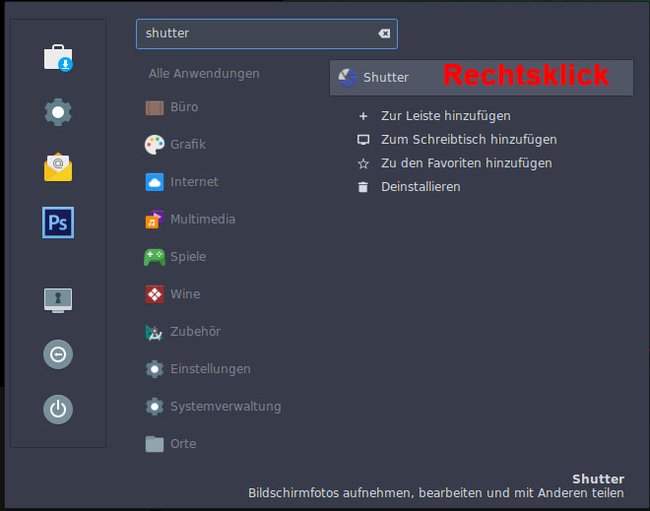
Programme manuell installieren
Es gibt auch Programme für Linux-Distributionen, die man im offiziellen Software-Center nicht findet. Dann könnt ihr diese manuell installieren:
- Sucht auf der Webseite des Programm-Entwicklers nach den Terminal-Befehlen, die ihr benötigt, um die Paketquelle des Programms in Linux hinzuzufügen. Diese werden auch PPA (Personal Package Archive) genannt. Das Hinzufügen der Quelle bestätigt ihr mit eurem Passwort und später nochmal mit der Eingabetaste.
- Danach aktualisiert ihr eure Paketquellen.
- Nun könnt ihr entweder wieder das Software-Center starten und nach dem Programm suchen oder ihr installiert es gleich im Terminal mit dem zugehörigen Befehl. Die Installation bestätigt ihr dann mit J.
Beispiel: Wir wollen das Schnittprogramm „OpenShot Video Editor“ installieren. Die Befehle lauten dafür:
sudo add-apt-repository ppa:openshot.developers/ppasudo apt-get updatesudo apt-get install openshot-qt
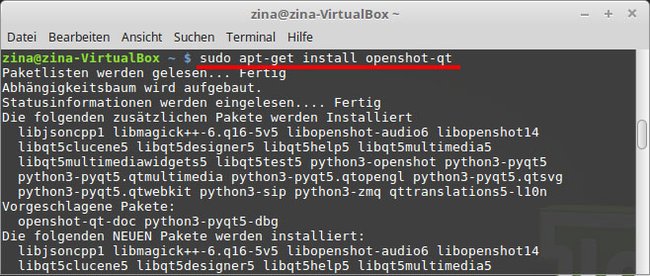
Linux: Programme deinstallieren
Programme deinstalliert ihr auch im Software-Center:
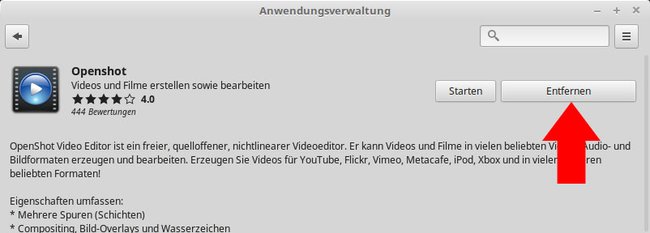
- In Linux Mint öffnet ihr die Anwendungsverwaltung. In Ubuntu ist es „Ubuntu Software“.
- Sucht oben im Suchfeld nach dem Programm, das ihr entfernen möchtet.
- Klickt es an und dann auf den Button „Entfernen“.

